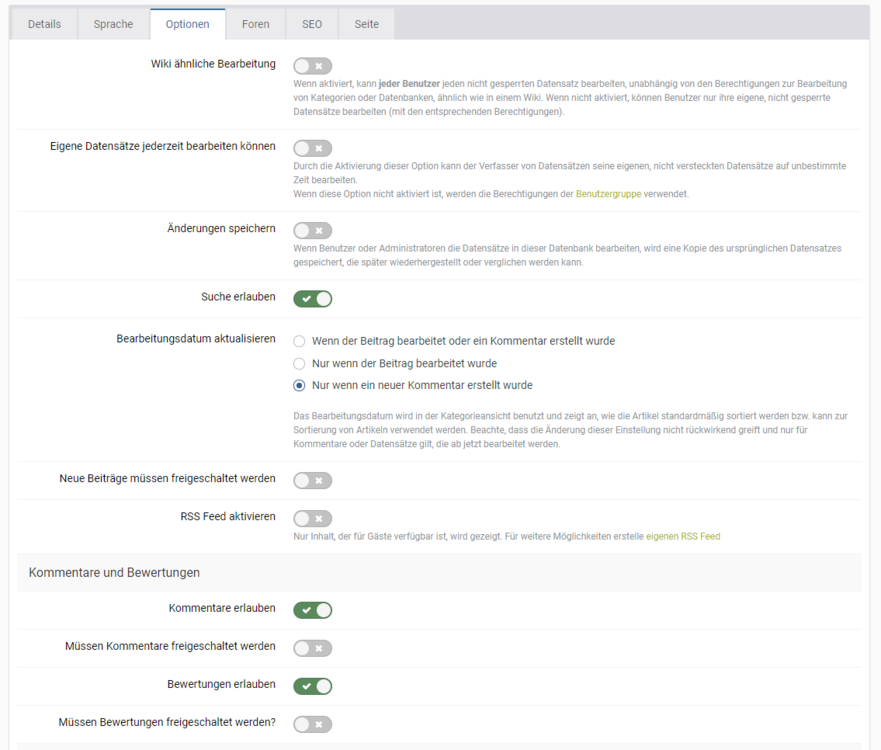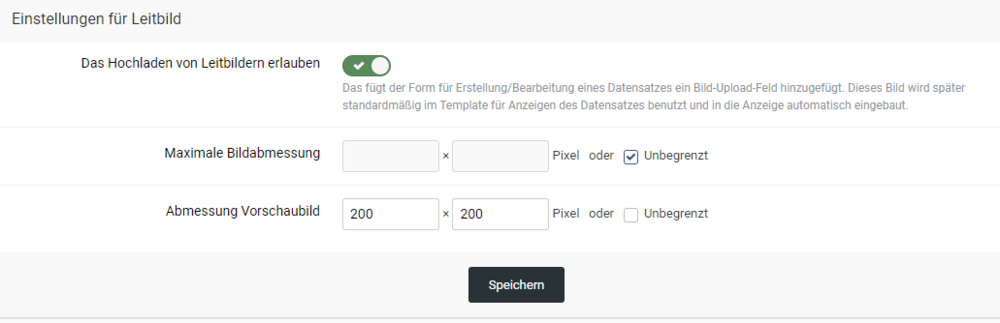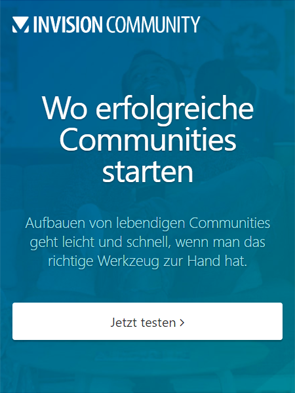Was ist eine Datenbank?
Die Datenbankfunktion in Pages gibt Dir die Werkzeuge an die Hand, die Du benötigst, um Deine eigenen benutzerdefinierten datengesteuerten Bereiche in der Community zu erstellen. Du machst hier diverse Einstellungen und legst Datenbankfelder fest. Dabei bietet Dir Pages fertige Funktionen für Kategorien, Kommentare, Ratings, Bewertungen und vieles mehr. Eigentlich für alles, das eine jede andere IPS Community Suite-Anwendung auch hat.
Erstellen der Datenbank
Die Datenbanken werden im AdminCP unter Seiten -> Inhalte -> Datenbanken konfiguriert. Hier siehst Du eine Liste der aktuellen Datenbanken in Deine Community. Klicke auf die Schaltfläche + Neu erstellen, um eine neue Datenbank hinzuzufügen. Im folgenden Bildschirm bestätigst Du, dass Du eine neue Datenbank erstellen möchtest und klickst auf Weiter.
Registerkarte "Details"
Auf der ersten Registerkarte machst Du einige grundlegende Einstellungen für die Datenbank. Als Namen gebe Rezepte ein. Dieser Name wird in der gesamten Community benutzt, so dass Benutzer diesen Bereich gesondert neben anderen Anwendungen wie Forum, Blog, Galerie usw. sehen. Es wird zum Beispiel in dem Suchformular für die Community benutzt.
Wenn Du möchtest, gebe eine Beschreibung ein; diese wird auf der Startseite der Datenbank den Benutzer angezeigt.
Die nächsten beiden Einstellungen bestimmen, wie diese Datenbank Kategorien und Datensätze behandeln wird. Du kannst wählen, ob Du überhaupt Kategorien verwenden willst (die Alternative ist, dass die Datensätze nicht in Kategorien gespeichert werden, sondern einfach ähnlich einer Tabelle aufgelistet werden), und wenn Du Kategorien verwendest, ob der Benutzer eine Kategorieauflistung als Startseite oder eine Liste der Datensätze aus allen Kategorien in einem Artikel-Layout sieht.
Für unseren Gebrauch werden wir Kategorien verwenden, und wir möchten die Kategorieauflistung für die Startseite nutzen, wähle also die entsprechenden Optionen:
Als nächstes wählen wir die Templates aus, die diese Datenbank verwenden wird. In unserem Tutorial für Fortgeschrittene erstellen wir benutzerdefinierte Templates, um das Aussehen der Datenbank zu ändern, aber für diese Datenbank werden wir uns an die Standardvorgaben halten, so dass wir keinen Code bearbeiten müssen.
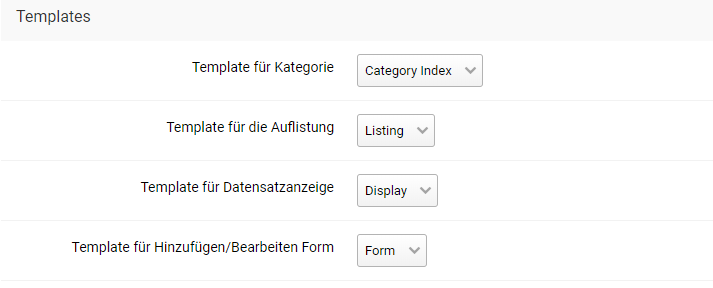
Schließlich gibt es noch den Datenbankschlüssel. So identifiziert IPS Deine Datenbank intern. Du kannst dieses Feld leer lassen; dann wird automatisch ein eindeutiger Schlüssel für Dich erstellt.
Registerkarte "Sprache"
Die Felder auf der Registerkarte Sprache ermöglichen es, die Wörter anzupassen, die IPS verwendet, um auf die Datensätze in Deiner Datenbank zu verweisen (da das Wort "Datensätze" oder "Einträge" in den meisten Fällen zu generisch und nicht beschreibend ist). Da verschiedene Sprachen unterschiedliche grammatikalische Regeln haben, gibt es hier fünf Varianten, die Du angeben musst. Für Deutsch werden wir diese verwenden:
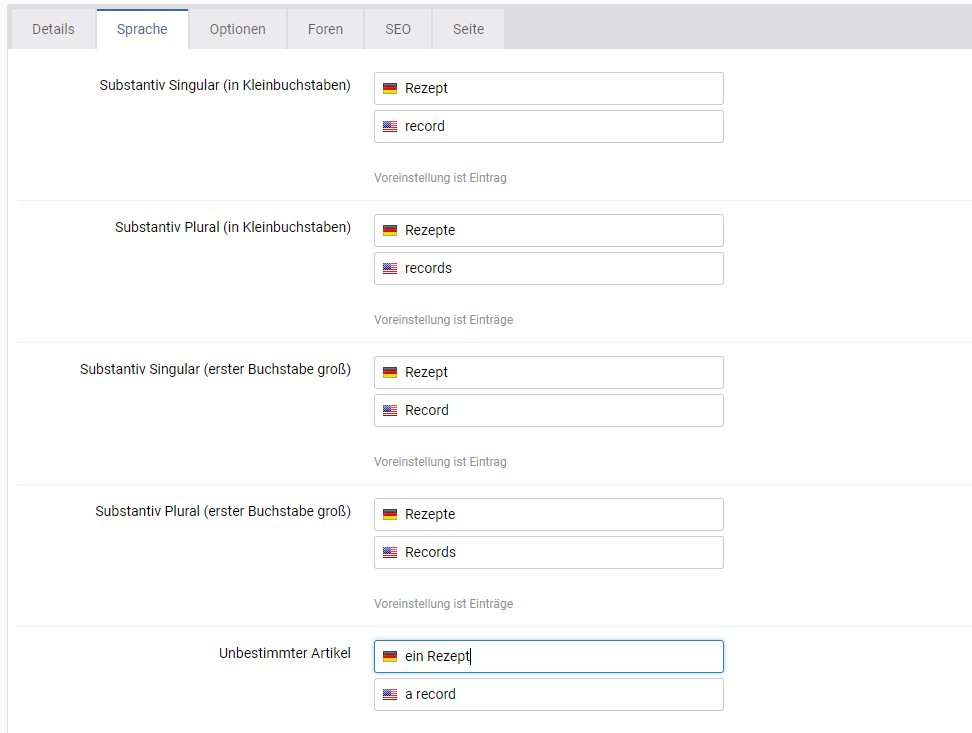
Datenbank Sprache
Registerkarte "Optionen"
Die Registerkarte "Optionen" ist die Stelle, an der eine feinere Konfiguration der Datenbank erfolgt. Wir wollen hier keine Bearbeitung im Wiki-Stil (wo jeder Benutzer jeden Datensatz bearbeiten darf), und wir brauchen keine Änderungen zu speichern. Wir werden jedoch die Suche erlauben. Wir werden auch sowohl Kommentare als auch Rezensionen zulassen. Daher sieht die erste Hälfte des Formulars wie folgt aus:
Anhand dieser Felder können wir die Reihenfolge der Datensätze in der Datenbank festlegen. Einige eingebaute Sortieroptionen sind in der Dropdown-Liste verfügbar. Auch wenn Du der Datenbank später benutzerdefinierte Felder hinzugefügst, werden diese hier zum Sortieren angeboten. Für unseren Gebrauch ist jedoch die Sortierung nach dem Veröffentlichungsdatum und absteigend perfekt - das bedeutet, dass neue Datensätze ganz oben angezeigt und in datumsabsteigender Reihenfolge geordnet werden.
Der letzte Abschnitt dieser Registerkarte befasst sich mit dem Hauptbild. Hierbei handelt es sich um ein spezielles eingebautes Feld, das es Benutzern ermöglicht, ein Bild hochzuladen, das jeden Datensatz repräsentiert. Wir werden diese Funktionalität nutzen, da sie für unsere Zwecke gut passt. Die Standardeinstellungen werden für uns funktionieren:
Registerkarte "Foren"
Die Registerkarte Foren ermöglicht die Foren-Integration für Datensätze ein, d.h. ein neues Thema im Forum wird automatisch erstellt, wenn ein neuer Datensatz hinzugefügt wird. Wir werden von dieser Funktionalität keinen Gebrauch machen, also lasse sie deaktiviert.
Registerkarte "SEO"
Belasse hier die Standardeinstellung ebenfalls. Diese wäre nur zu ändern, wenn Bewertungen und Kommentare zum Datensatz mehr Bedeutung hätten, als Datensatz selbst. Denke an Bewertungsportale, bei denen Inhalt der Bewertungen das wichtigste ist, nicht der Inhalt der Datensatzes selbst.
Registerkarte "Seite"
Die letzte Registerkarte beschäftigt sich mit der Seite für Deine Datenbank. Wir haben im ersten Schritt bereits eine Seite erstellt, so dass wir es hier nicht noch einmal tun müssen, aber dieses Formular ist ein alternativer Weg, es auch während der Erstellung der Datenbank zu tun. Lasse diese Option auf "Ich werde diese Datenbank in eine bestehende Seite einfügen".
Nachdem Du das Formular gespeichert hast, musst Du noch die Berechtigungen für die Datenbank einrichten, also konfiguriere diese nach Deinen Wünschen. Beachte, dass eine Gruppe, die keine Berechtigung für den Zugriff auf die Seite hat, die wir in Schritt 1 erstellt haben, trotzdem nicht auf diese Datenbank zugreifen kann, auch wenn Du die Berechtigung hier erteilst.
Beachte auch, dass in Pages-Datenbanken in einzelnen Kategorien diese Berechtigungen auf Wunsch außer Kraft gesetzt werden können. Du machst also hier die Einstellungen für die ganze Datenbank und Kategorien werden sie zuerst automatisch übernehmen. Es sei denn, Du erlaubst später den Zugriff auf einzelne Kategorie nur bestimmten Gruppen (z.B. Mitarbeitern oder Premium-Mitgliedern).